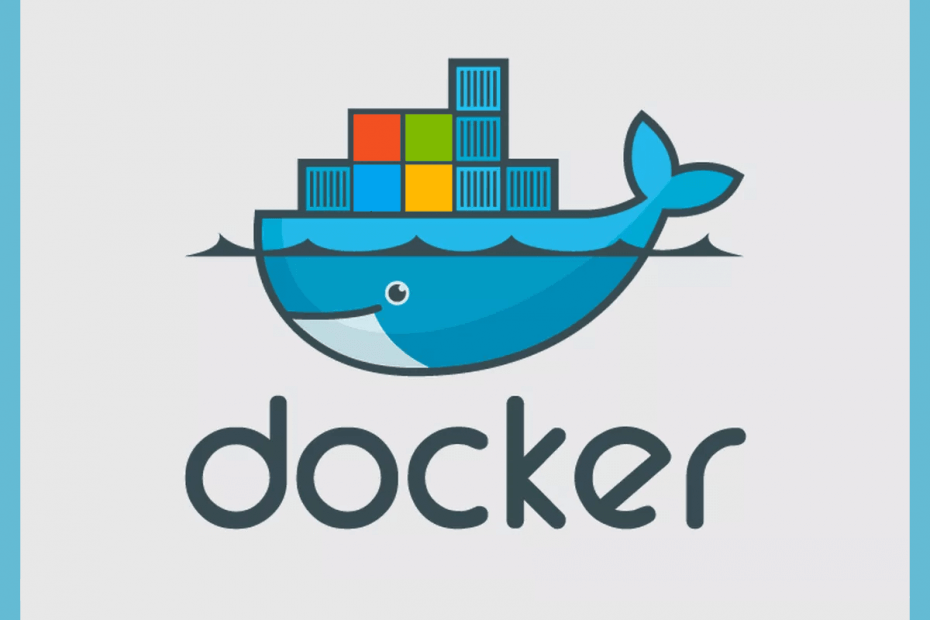
ეს პროგრამა გამოასწორებს კომპიუტერის ჩვეულებრივ შეცდომებს, დაგიცავთ ფაილების დაკარგვისგან, მავნე პროგრამებისგან, აპარატურის უკმარისობისგან და მაქსიმალურად შესრულდება თქვენი კომპიუტერი შეასწორეთ კომპიუტერის პრობლემები და ამოიღეთ ვირუსები ახლა 3 მარტივ ეტაპზე:
- ჩამოტვირთეთ Restoro PC Repair Tool რომელსაც გააჩნია დაპატენტებული ტექნოლოგიები (პატენტი ხელმისაწვდომია) აქ).
- დააჭირეთ დაიწყეთ სკანირება Windows– ის პრობლემების მოსაძებნად, რომლებიც შეიძლება კომპიუტერში პრობლემებს იწვევს.
- დააჭირეთ შეკეთება ყველა თქვენი კომპიუტერის უსაფრთხოებასა და მუშაობაზე გავლენის მოსაგვარებლად
- Restoro გადმოწერილია 0 მკითხველი ამ თვეში.
Docker Desktop არის პროგრამული უზრუნველყოფის პროგრამა ვინდოუსის აპარატებისთვის, რომელიც დეველოპერებს საშუალებას აძლევს მარტივად ააშენონ წარმოებისთვის მზად კონტეინერების პროგრამები. ამასთან, ზოგიერთმა მომხმარებელმა განაცხადა ჰიპერ- V და კონტეინერის ფუნქციები არ არის ჩართული შეცდომა კომპიუტერში Docker Desktop ინსტალაციის დროს. მსგავსი თემების ნახვა შეგიძლიათ აქ Reddit საზოგადოება როგორც.
ვინმეს აქვს რაიმე იდეა, თუ როგორ შეიძლება ჰიპერ-ვ და კონტეინერები Windows 10 Pro 64bit– ზე, თავსებადი აპარატურით (msinfo32– ის მიხედვით) და ყველა მოთხოვნა აკმაყოფილებს, მაგ., ჩართულია BIOS– ის ვირტუალიზაცია,> 4 გბ ოპერატიული მეხსიერება და ა.შ. ამ ყველაფრის მიუხედავად, PowerShell ან cmd– ში არცერთი ბრძანება არ გამოდის. ისინი ჩივიან, რომ ერთი ან მეტი მშობლის ფუნქცია უნდა იყოს ჩართული. Windows ფუნქციების ჩართვისას შეცდომა არ არის, მაგრამ გადატვირთვის შემდეგ Hyper-v რეგრესირდება გამორთული
თუ ეს შეცდომა გაწუხებთ, აქ მოცემულია რამოდენიმე რჩევა, რომლებიც დაგეხმარებათ Hyper-v– ის გამოსწორებაში და კონტეინერების ფუნქციები არ არის ჩართული შეცდომა Windows– ის კომპიუტერში.
როგორ გამოვასწოროთ Hyper-v და კონტეინერების მახასიათებლები არ არის ჩართული
1. ვირტუალიზაციის ჩართვა BIOS– ში Hyper-V– სთვის
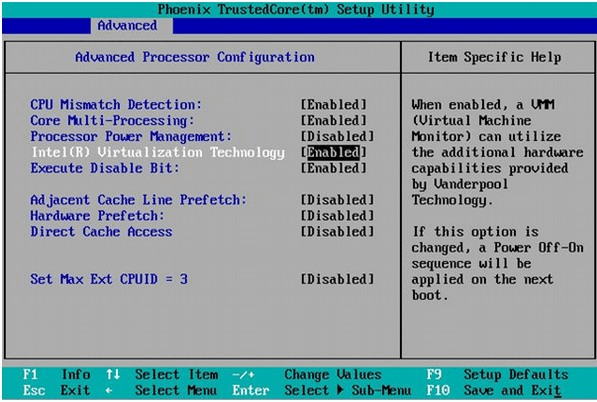
- თუ ეს ჯერ არ გაქვთ გაკეთებული, თქვენ უნდა ჩართოთ Hyper-V BIOS– ში, სანამ Docker შეძლებს კონტეინერების ფუნქციების ინსტალაციას და ჩართვას.
- გამორთეთ თქვენი კომპიუტერი, თუ ის ჩართულია.
- გადატვირთეთ კომპიუტერი და დააჭირეთ ღილაკს F2 გახსნას BIOS აწყობა. ფუნქციის გასაღები შეიძლება იყოს განსხვავებული დედაპლატის მწარმოებლის მიხედვით.
- გამოიყენეთ ისრის მარჯვენა ღილაკი Მოწინავე ჩანართი
- Აირჩიე ვირტუალიზაციის ტექნოლოგია და შეხვიდეთ.
- აირჩიეთ ჩართვა და ისევ დააჭირეთ Enter- ს.
- შეინახეთ ცვლილებები (F10) და გასვლა.
- შეეცადეთ აწარმოოთ Docker და შეამოწმოთ Hyper-v და კონტეინერების ფუნქციები ჩართული, შეცდომა მოგვარებულია.
როგორ გამოვიყენოთ Windows Sandbox და VirtualBox VM ერთდროულად
2. ჩართეთ Hyper-V Windows 10 – ში
- თუ პრობლემა გამეორდება, შეიძლება Windows 10-ში ხელით ჩართოთ Hyper-V ვირტუალიზაციის ფუნქცია.
- დაჭერა Windows Key + R Run- ის გასახსნელად.
- ტიპი კონტროლი და დააჭირეთ ᲙᲐᲠᲒᲘ.
- მართვის პანელში გადადით აქ პროგრამები> პროგრამები და ფუნქციები.
- მარცხენა სარკმლიდან დააჭირეთ ღილაკს Windows ფუნქციების ჩართვა ან გამორთვა.
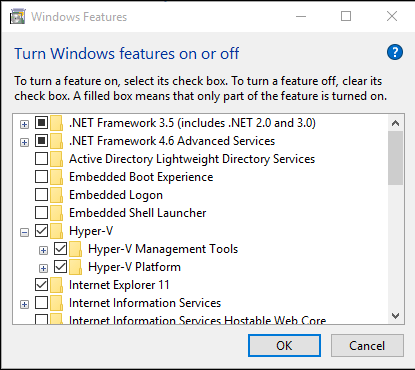
- აირჩიეთ Hyper-V in Windows თვისებების ფანჯარა.
- დააჭირეთ კარგი ცვლილებების გამოყენებას.
- ინსტალაციის დასრულების შემდეგ, თქვენ მოგთხოვთ განაახლოთ კომპიუტერი.
Hyper-V- ის ჩართვა CMD და DISM- ით
- გარდა ამისა, თქვენ ასევე შეგიძლიათ გამოიყენოთ DISM და PowerShell ბრძანება, რომ Hyper-V ჩართოთ.
- მარჯვენა ღილაკით დააჭირეთ Start- ს და აირჩიეთ PowerShell (ადმინისტრატორი).
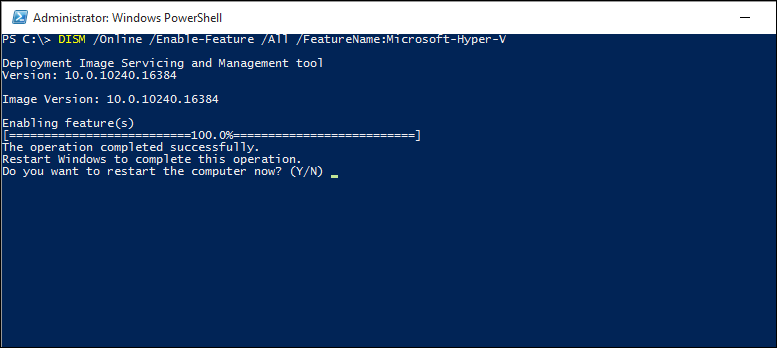
- PowerShell ფანჯარაში ჩაწერეთ შემდეგი ბრძანება და დააჭირეთ ღილაკს Enter.
DISM / ონლაინ /ჩართვა-გამორჩევა / ყველა / მხატვრული სახელი:Microsoft-Hyper-V - დახურეთ PowerShell ფანჯარა და დაიწყეთ Docker. შეამოწმეთ რაიმე გაუმჯობესება.
3. შეეცადეთ ამოიღოთ და გადააყენოთ Hyper-V
- თუ თქვენ უკვე დააინსტალირეთ Hyper-V, შესაძლებელია ინსტალაცია დაზიანებული იყოს, რის შედეგადაც Hyper-v გამოიწვევს და კონტეინერების მახასიათებლებს არ აქვთ ჩართული შეცდომა. შეეცადეთ ხელით ამოიღოთ და დააინსტალიროთ Hyper-V, რომ გეხმარებათ ეს.
- მარჯვენა ღილაკით დააჭირეთ Start- ს და აირჩიეთ Windows PowerShell (ადმინ).
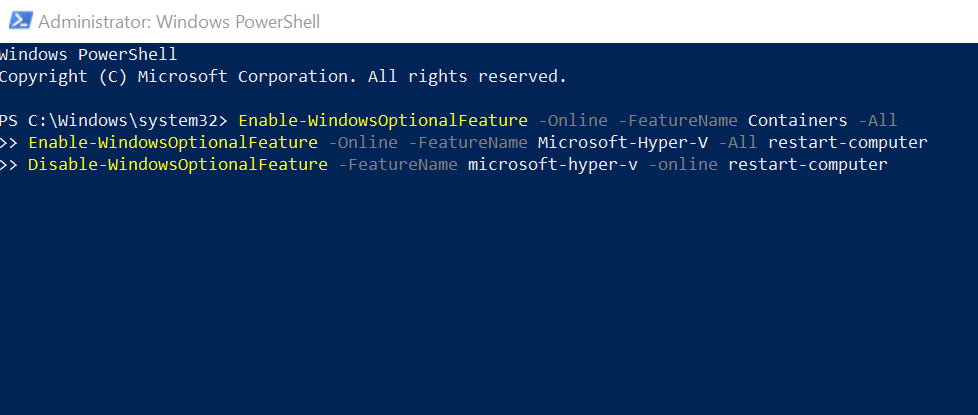
- PowerShell ფანჯარაში ჩაწერეთ შემდეგი ბრძანება და დააჭირეთ ღილაკს enter.
გამორთე- WindowsOptionalFeature -FeatureName microsoft-hyper-v -online გადატვირთეთ კომპიუტერი
ჩართვა- WindowsOptionalFeature -Online -FeatureName Microsoft-Hyper-V -ყველა გადატვირთეთ კომპიუტერი
ჩართვა-WindowsOptionalFeature -Online -FeatureName კონტეინერები -ყველა - შეამოწმეთ რაიმე გაუმჯობესება.
- თუ პრობლემა გამეორდება, შეეცადეთ გაუშვათ შემდეგი ბრძანება PowerShell– ში და შეამოწმოთ, თუ ის დაგეხმარებათ.
MOFCOMP% SYSTEMROOT% \ System32 \ Windows ვირტუალიზაცია. V2. მეტი
დაკავშირებული ისტორიები, მოგეწონებათ:
- საუკეთესო ვირტუალური მანქანები Windows 10-ისთვის, რომლებიც დღეს გამოიყენება
- როგორ აწარმოებს 16-ბიტიან აპებს Windows 10 64-ბიტიანში [STEP-BY-STEP GUIDE]
- Windows ვირტუალური დესკტოპი შესაძლოა წლის ბოლოს მოვიდეს
 კიდევ გაქვთ პრობლემები?შეასწორეთ ისინი ამ ინსტრუმენტის საშუალებით:
კიდევ გაქვთ პრობლემები?შეასწორეთ ისინი ამ ინსტრუმენტის საშუალებით:
- ჩამოტვირთეთ ეს PC სარემონტო ინსტრუმენტი TrustPilot.com– ზე შესანიშნავია (ჩამოტვირთვა იწყება ამ გვერდზე).
- დააჭირეთ დაიწყეთ სკანირება Windows– ის პრობლემების მოსაძებნად, რომლებიც შეიძლება კომპიუტერში პრობლემებს იწვევს.
- დააჭირეთ შეკეთება ყველა დაპატენტებულ ტექნოლოგიებთან დაკავშირებული პრობლემების გადასაჭრელად (ექსკლუზიური ფასდაკლება ჩვენი მკითხველისთვის).
Restoro გადმოწერილია 0 მკითხველი ამ თვეში.
